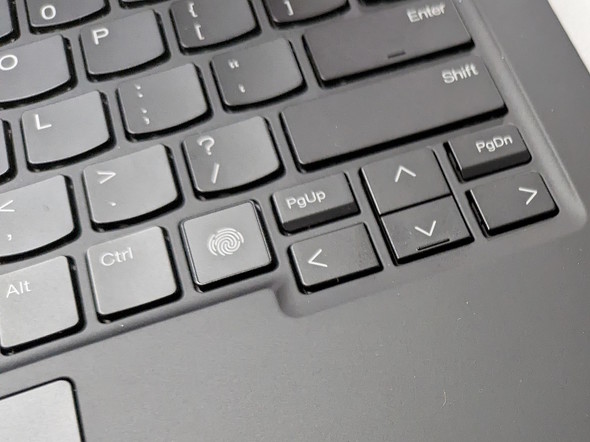「ThinkPad」2024年モデルは何が変わった? 見どころをチェック!(1/2 ページ)
レノボ・ジャパンがThinkPadの2024年モデルを発表し、一部は即日発売した。2024年モデルは、ThinkPadファン目線でも結構変更点が多い。かいつまんで紹介していこう。
既報の通り、レノボ・ジャパンは3月26日、ノートPC「ThinkPad」の2024年モデルを発表し、一部モデルについては直販サイトにおいて受注を開始した。
この記事では、ThinkPadの2024年モデルの特徴を解説する。
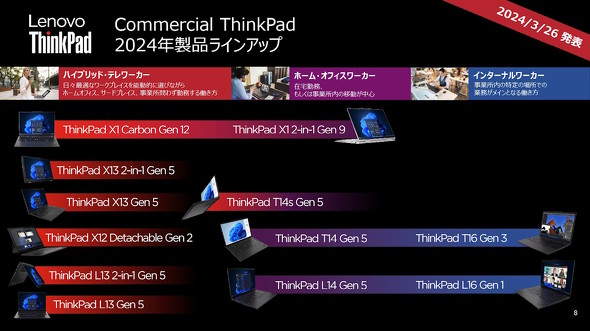
今回の発表では、モバイルワークステーション「ThinkPad Pシリーズ」以外の全シリーズがモデルチェンジした。2023年モデルでボディー(シャシー)を一新した「ThinkPad Xシリーズ」を除き、全シリーズでボディーを一新している

3月26日に行われた記者向け説明説明会に登壇したレノボ・ジャパンの元嶋亮太氏(左:製品企画部 マネージャー)と米田雅春氏(右:大和研究所 ThinkPad Platform Development #2 マネージャー)
ボディーデザインの一新と排熱機構の変更(一部モデルを除く)
今回の新モデルでは、2022年に登場した「ThinkPad X13s」「ThinkPad Zシリーズ」や、2023年に「ThinkPad Xシリーズ」で採用された新しいボディーデザインを採用するモデルが広がった。
新デザインではWebカメラやマイクが格納される部分を「コミュニケーションバー」として目立つようにデザインしている。特に、高画素Webカメラを搭載するThinkPad X1/X/Tシリーズ(後述)については天板側に“出っぱる”ようにデザインされている。
ThinkPadの天板のフラットさを気に入っていた人にとって、出っぱるコミュニケーションバーはマイナスに捉えられるかもしれない。しかし、Webカメラやマイクを衝撃から守る観点ではプラスに働く。悩ましい部分かもしれない

米田氏の指している部分が、コミュニケーションバーとなる。このThinkPad X1 Carbon Gen 12を含めて、高画素Webカメラを搭載するモデルについては基本的に天板側にも“出っぱる”形となるため、賛否が分かれそうである
また、新デザインではボディー内のエアフロー(空気の流れ)が「底面吸気/背面排気」に変更された。従来は一部に「底面吸気/右側面排気」が残っていたが、背面排気に統一されたことで「右利きの人がマウス利用時に“熱風”にさらされる」という問題が解決する。

新デザインのモデルでは、エアフローが「裏面吸気/背面排気」に改められている。これにより、右利きの人がマウス利用時に熱風にさらされることもなくなる。ただし、排気のために背面側に一定のクリアランスが必要となる
ボディー回りの細かい変更点として、Xシリーズと「ThinkPad L13 Gen 5/L13 2-in-1 Gen 5」を除く全モデルでパームレストのThinkPadロゴが“彫り込み式”となったことも見逃せない。ステッカー(シール)を採用していた従来モデルでは、経年によってロゴの印字が薄れてしまったり剥がれたりすることもあったが、新モデルではステッカーの劣化を気にする必要がなくなった。
キーボードの配列変更と機能追加(モデルによって内容が異なる)
ThinkPadといえば、キーボードに注力している印象が強い。今回の新モデルでは、一部でキーボードが7段から6段になった2012年以来となる“大きな”変更が行われている。
「Fnキー」「左Ctrlキー」の入れ替えと機能変更(一部シリーズ/モデル)
従来のThinkPadのキーボードは、最下段の左端に「Fnキー」、その隣に「左Ctrlキー」が配置されていた。他メーカーも含めて、昔はこのような配置が多かったのだが、最近はデスクトップPC用キーボードの配列に合わせる観点から左端に「左Ctrlキー」、その隣に「Fnキー」という配列を取るメーカーが多くなった。
そのせいか、企業のPC調達担当者から「ThinkPadはなぜ左端にFnキーを配置するのか?(なぜ他メーカーと異なる配列を取るのか?)」という質問を受けることが多くなったという。また、アクセシビリティーの観点から「機能キーの位置をそろえてほしい」との要望も寄せられてきたとのことだ。
そのこともあり、ThinkPad Zシリーズではキーボードの「Fnキー」と「左Ctrlキー」の位置を入れ替えた(参考記事)。今回、ThinkPad X1シリーズと「ThinkPad Tシリーズ」の新モデルと、ThinkPad L14 Gen 5、ThinkPad L16 Gen 1については、キーボード最下段が「左Ctrlキー」「Fnキー」という並びに変更された。
なお、UEFI(BIOS)で設定することで、両キーの機能は入れ替えられる。左CtrlキーとFnキーは物理的なサイズは同一なので、UEFIでの設定後に(慎重な作業が求められるが)キートップの入れ替えをすれば従来のThinkPadと同じように使える。

アクセシビリティーの向上と、他メーカーのノートPCと混在する企業で導入しやすくする観点から、ThinkPad X1シリーズとThinkPad TシリーズではCtrlキーとFnキーの位置を入れ替えた。なお、両キーのサイズは同一なので、保証の対象外だが物理的にキートップを入れ替えることも可能だ
これらのシリーズ/モデルのキーボードでは、他にも以下の変更が加えられている。
- 触覚突起の追加(アクセシビリティー向上)
- Fnキー
- F2/ボリュームダウンキー
- F3/ボリュームアップキー
- Enterキー
- ファンクションキーにアサインする機能の見直し
- F8/フライトモードキー→F8/パワーモードキー
- F9/通知キー→F9/PrintScreenキー
- F10/受話キー→F10/Snipping Toolキー
- F11/終話キー→F11/スマートフォン連携(Phone Link)キー
PrintScreenキーが単独キーでなくなった“跡地”だが、ここはモデルによって使い方が異なる。
- X1シリーズ:指紋センサー
- Tシリーズ:アプリケーションキー
- L14 Gen 5/L16 Gen 1:Copilotキー
- Fnキーとのコンビネーションでアプリケーションキーとして機能

新しいキーボードを採用するシリーズ/モデルでは、幾つかのキーに突起が追加されている。ボリュームキーの突起は、ボリュームダウン(F2キー)は“短く”、ボリュームアップ(F3キー)は“長く”することで、直感的にどちらが大/小なのかを判別しやすくなっている

ThinkPad TシリーズのPrintScreenキーの跡地は、アプリケーションキーとなっている(写真は「ThinkPad T16 Gen 3」のイギリス英語キーボード構成だが、日本ではイギリス英語キーボードが選べない)
「TrackPointクイックメニュー」への対応(X12 Detachable Gen 2を除く全モデル)
ビデオ(Web)会議を始めとするコラボレーションツールをより快適に使うべく、ThinkPad Zシリーズで初実装された「TrackPointクイックメニュー」。今回の新モデルでは、「ThinkPad X12 Detachable Gen 2」を除く全モデルで利用できるようになった。
呼び出し方は簡単で、TrackPointをダブルタップするだけでOKだ。なお、本メニューは有効/無効を切り替えられる他、表示する内容のカスタマイズにも対応する。
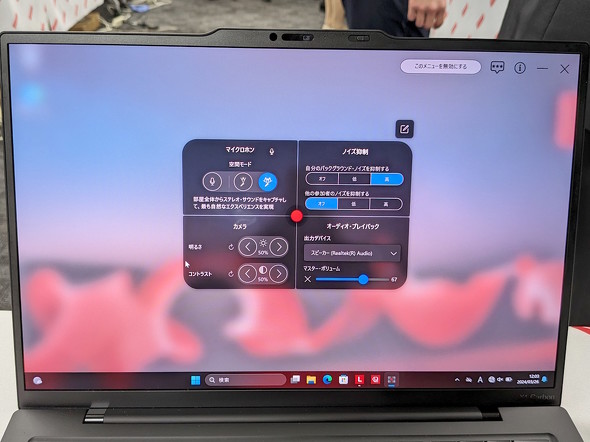
従来はThinkPad Zシリーズ(と「ThinkPad X1 Fold 16 Gen 1」)でのみ利用できたTrackPointクイックメニューは、ThinkPad X12 Detachable Gen 2以外の全モデルで利用できるようになった
感圧式タッチパッドの採用(X1シリーズ)
ThinkPad Zシリーズで初採用された感圧式タッチパッドだが、今回ThinkPad X1シリーズにも採用された。クリック/タップをする度にフィードバックを得られるようになっており、かつての「クリックボタン一体型トラックパッド」と比べると、操作上の違和感はほぼなくなっている。
なお、ThinkPad Zシリーズとは異なり、ThinkPad X1シリーズでは従来の3ボタン付きタッチパッドと感圧式タッチパッドは選択制で、直販サイトで購入できるカスタマイズ(CTO)モデルでは好きな方を選べる。ただし、NFCリーダーを搭載する場合は感圧式タッチパッドを選べない。

ThinkPad X1 Carbon Gen 12の感圧式タッチパッド構成(左)と、3ボタン付きタッチパッド構成(右)を並べる。CTOモデルの場合、NFCリーダーを搭載しない限りはどちらも選べるようになる予定だ(ThinkPad X1 2-in-1 Gen 9も同様)
注目すべきポイントは、他にもある。
Copyright © ITmedia, Inc. All Rights Reserved.
関連記事
 注目ポイントはキーボードとタッチパッド!? Core Ultra搭載でAI PCに進化した「ThinkPad X1ファミリー」の2024年モデルが登場
注目ポイントはキーボードとタッチパッド!? Core Ultra搭載でAI PCに進化した「ThinkPad X1ファミリー」の2024年モデルが登場
IntelがCore Ultraプロセッサを発売したことに合わせて、Lenovoが「ThinkPad X1ファミリー」の2024年モデルを発表した。AI PCであることはもちろんなのだが、長年のThinkPadユーザーには“見逃せない“見逃せない変化もある。 Ryzen PRO 6000シリーズ搭載 Z世代を意識した新しい「ThinkPad Z」が日本上陸 直販価格31万1000円から
Ryzen PRO 6000シリーズ搭載 Z世代を意識した新しい「ThinkPad Z」が日本上陸 直販価格31万1000円から
CES 2022で披露されたThinkPadの新シリーズが、ついに日本にも上陸する。AMDのRyzen PRO 6000シリーズAPUを搭載し、Z世代に意識した新要素をいくつか盛り込んでいる。 Snapdragon 8cx Gen 3搭載 Lenovoがミリ波5G対応モバイルPC「ThinkPad X13s」を発表
Snapdragon 8cx Gen 3搭載 Lenovoがミリ波5G対応モバイルPC「ThinkPad X13s」を発表
Lenovoが、QualcommのPC向けSoC「Snapdragon 8cx Gen 3」を搭載するモバイルノートPCを発売する。5G通信モジュールを搭載する構成では、ミリ波(mmWave)での通信に対応するオプションも用意されるという。 レノボ・ジャパンがThinkPadや周辺機器の「卒業式」を挙行する理由
レノボ・ジャパンがThinkPadや周辺機器の「卒業式」を挙行する理由
レノボ・ジャパンが「デバイスたちの卒業式」なるイベントを開催した。「デバイス? 卒業?」と疑問符が付くかもしれないが、狙いはサステナビリティーを意識することの大切さの周知だ。 なぜ高い? 59万円超のフォルダブルPC「ThinkPad X1 Fold 16 Gen 1」の秘密に迫る
なぜ高い? 59万円超のフォルダブルPC「ThinkPad X1 Fold 16 Gen 1」の秘密に迫る
レノボ・ジャパンが、ThinkPadの研究/開発拠点である大和研究所で「ThinkPad X1 Fold 16 Gen 1」とサステナビリティーに関する説明会を開催した。ThinkPad X1 Fold 16 Gen 1は2022年9月に発表されたモデルだが、最近になって本格的な販売を始めた所である。どのような特徴があるのだろうか。